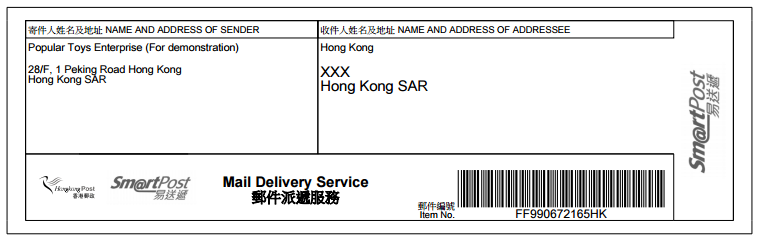1. 請到香港郵政投寄易官方網上平台申請一個「API」賬戶: (連結)
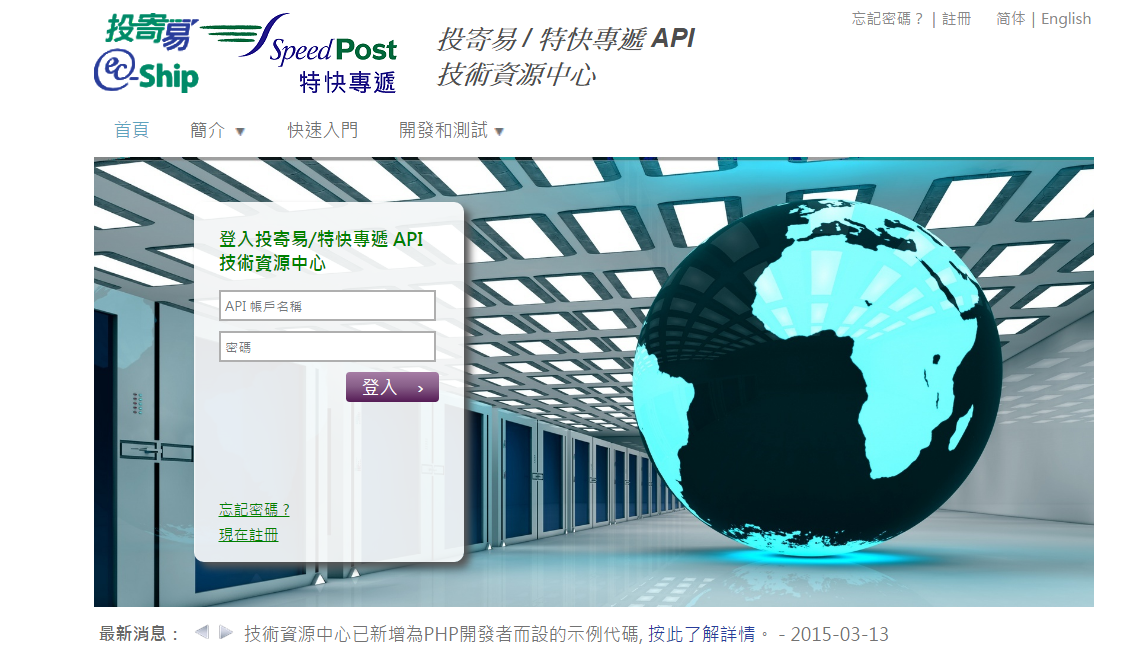
2. 在 主目錄 > 管理 > 企業 > 物流 中輸入投寄易 (EC-Ship) API 用戶名稱,投寄易 (EC-Ship) API 密碼,投寄易 (EC-Ship) 用戶名稱。

3. 到 主目錄 > 物流 > 運輸 > 承運人 中 新增一個 "EC-Ship" 作為承運人。
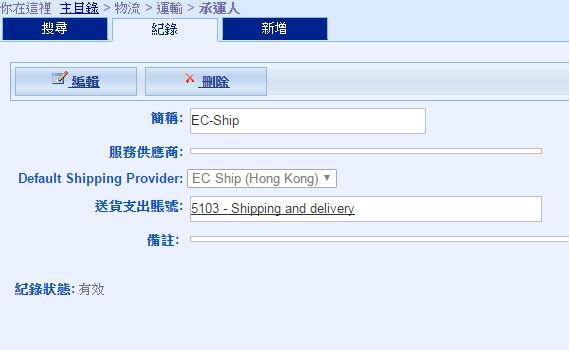
4. 到 主目錄 > 物流 > 運輸 > 運輸方法 中 設定現有的運輸方法(如沒有請新建立一個),在貨運商中設定貨運公司為"EC-Ship"。
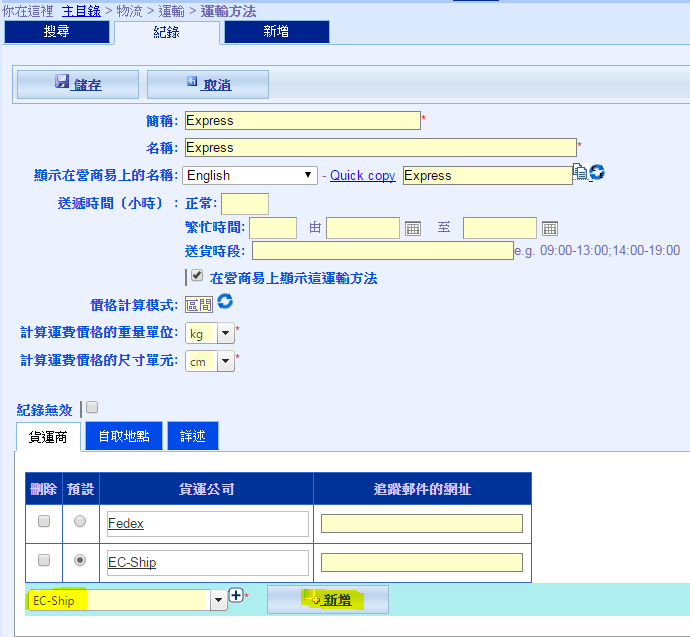
1. 主目錄 > 銷售 > 銷貨單, 建立新的銷貨單, 選擇銷售貨品, 及設定送貨日期;
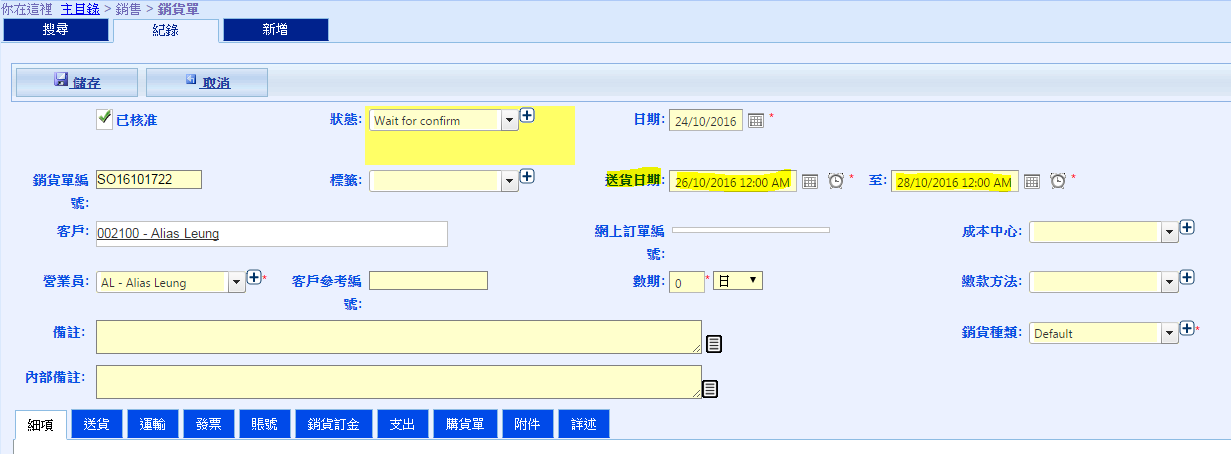
2. 在銷貨單中運輸分項中選擇"送貨方法"及"貨運公司"分別為剛才建立的"Express"及"EC-Ship", 然後儲存;
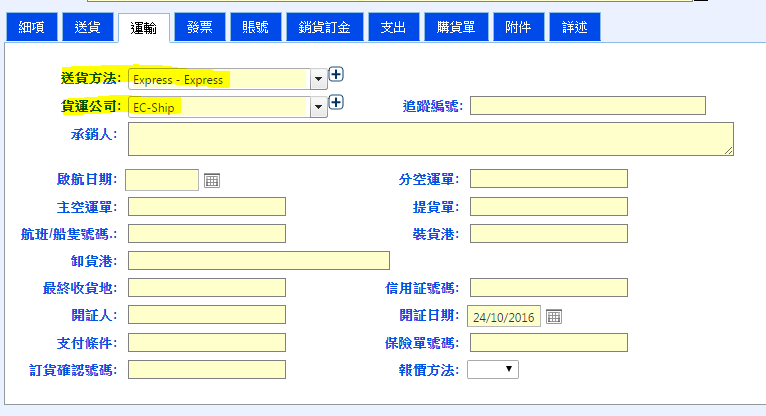
3. 點擊更多 > 發出發票;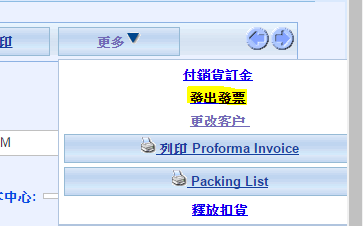
4. 點選要轉成發票的銷貨單, 執行以產生發票 (你可在 主目錄 > 銷售 > EC-Ship > EC-Ship 送貨單 中查看, 請參考C部份的第2點)
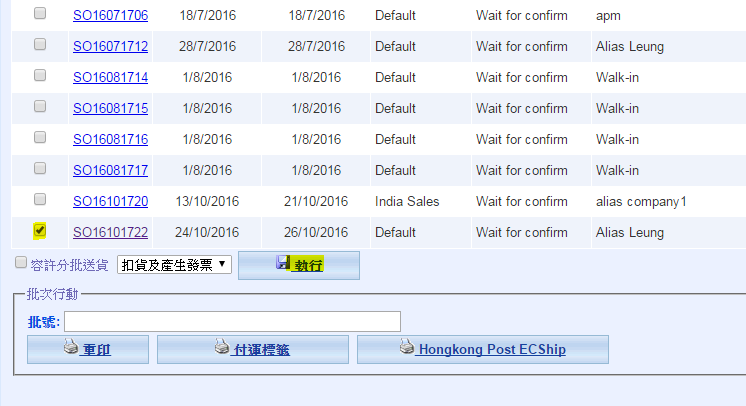
1. 主目錄 > 銷售 > EC-Ship > EC-Ship 地區 設定不同地區預設使用的投寄易服務;
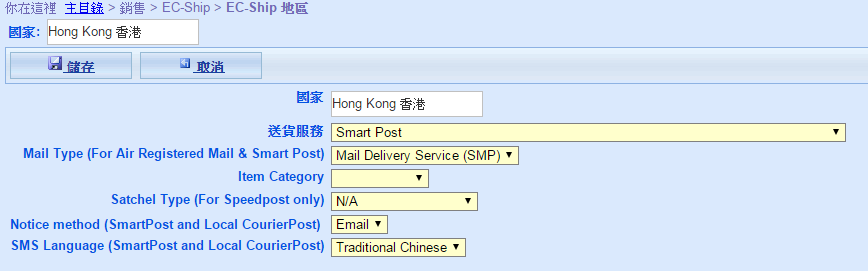
(如果因權限不夠而無法修改該頁面, 請參考 管理 > 用戶職能 開啟該頁面的修改權限)
2. 主目錄 > 銷售 > EC-Ship > EC-Ship 送貨單, 選擇發票的送貨日期, 然後按"顯示發票"按鈕; (會出現B部份建立的送貨單)

3. 填上送貨訂單的賣家資料 (預設資料會從 主目錄 > 管理 > 企業 > 詳述 中載入)
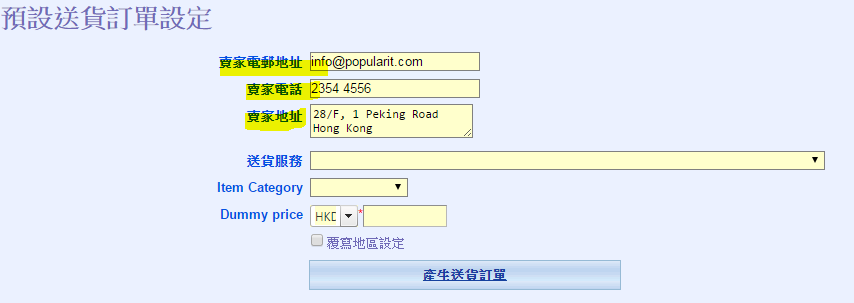
4a. 如果你要使用步驟1設定的預設送貨服務, 可以不用填下方的送貨服務部份; (跳過步驟4b)
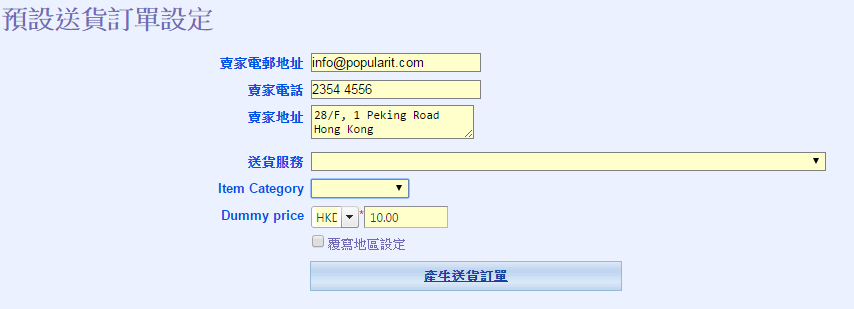
4b. 如果你不想這張單使用預設的送貨服務, 可以填上你要使用的投寄易服務 及 選取 "覆寫地區設定"的方格;
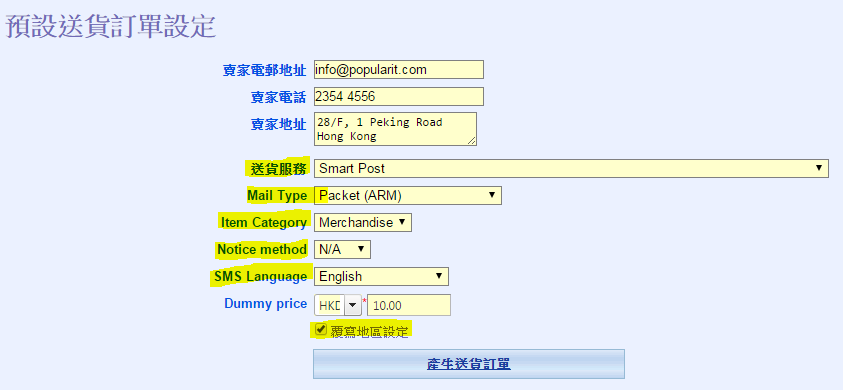
5. Dummy Price 是顯示在送貨單上的價錢 (如選擇不填寫, 會顯示發票上的真實價錢) , 上方點選要產生送貨訂單的方格, 然後最下方點擊"產生送貨訂單"的按鈕;

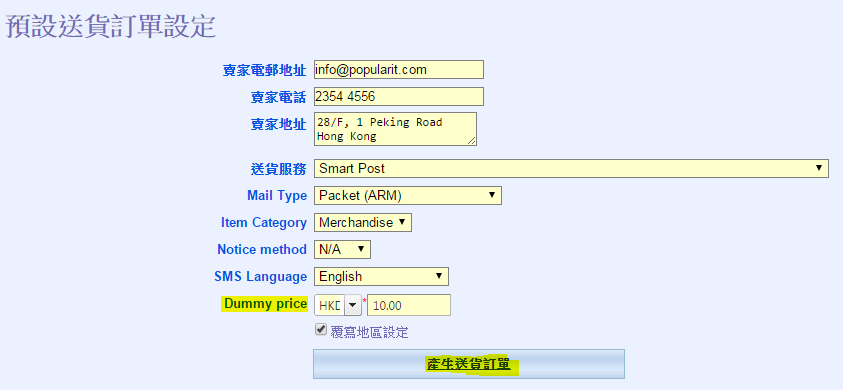
6. 點選要打印的標籤, 然後按"打印標籤"按鈕;

7. 標籤會以PDF形式顯示, 請打印及貼上要送的貨件上, 再送到香港郵政局投寄即可;